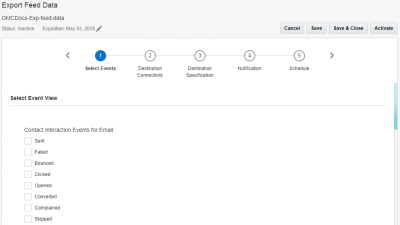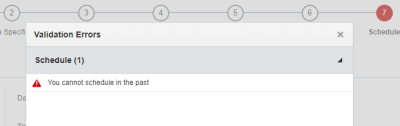Exportación de fuentes de datos de eventos
Importante: este tema es para los usuarios de la última versión de Connect. Si su cuenta sigue usando Connect clásico, descargue la Guía del usuario de Connect clásico.
Puede exportar datos de comportamiento y de otro tipo de eventos de Connect desde actividades de respuesta específicas de la campaña y para toda la cuenta a programas e informes de terceros. Use los datos para:
- Auditar seguimiento
- Limpiar datos
- Descargar en programas externos
- Analizar la campaña con el sistema de archivos designado o el software de análisis
Se recomienda que, como mínimo, seleccione estos eventos para la salida:
- Estado de lanzamiento
- Incluido
- Excluido
- Reclamación
- Devuelto
Cada tipo de fuente de datos de eventos seleccionado se exporta como un archivo .CSV individual al servidor de archivos que especifica. El contenido del archivo depende del tipo de evento que elija.
Por ejemplo, un archivo de tipo de fuente de datos de evento de envío exporta la siguiente información de campo: ID de tipo de evento, registro de hora, RIID (ID de Responsys), ID de cliente, ID de campaña, ID de campaña externa, ID de lanzamiento, tamaño del mensaje e ID de lista.
Además, si el administrador de cuentas ha agregado columnas de fuentes personalizadas, estas también se incluyen.
Para crear un trabajo de exportación de datos de fuentes:
- Haga clic en
 Datos en la barra de navegación lateral y seleccione Connect.
Datos en la barra de navegación lateral y seleccione Connect. - Haga clic en Crear trabajo en la página de gestión de Connect.
- Seleccione Exportar datos de fuentes de la lista desplegable y proporcione un nombre y una descripción del trabajo de exportación.
Un nombre de trabajo no pueden tener una longitud superior a los 100 caracteres y solo puede incluir los siguientes caracteres: A-Z a-z 0-9 espacio ! - = @ _ [ ] { }
- Haga clic en Listo.
Se abre el asistente de exportación de Connect. Puede completar los pasos en cualquier orden y guardar los cambios y continuar más adelante.
- Complete los siguientes pasos:
- Cuando haya configurado todos los pasos, haga clic en Guardar. Para guardar y activar el grupo, haga clic en Activar.
Nota: los trabajos de exportación de datos de fuentes están configurados como No caduca nunca por defecto. Puede cambiar la fecha de caducidad haciendo clic en Editar
 junto a Caducidad. Si asigna a un trabajo una fecha de caducidad, el trabajo se eliminará cuando caduque. Obtenga más información sobre la gestión de la fecha de caducidad.
junto a Caducidad. Si asigna a un trabajo una fecha de caducidad, el trabajo se eliminará cuando caduque. Obtenga más información sobre la gestión de la fecha de caducidad.
Cuando haya terminado:
- Cuando haya guardado el trabajo, puede utilizar la página de gestión de Connect para gestionarla. Obtenga más información sobre la gestión de trabajos.
- Cuando haya guardado el trabajo, Connect puede devolver errores. Haga clic en Mostrar errores para revisar los errores y acceder rápidamente a la página que se necesita corregir. Debe resolver todos los errores antes de activar el trabajo.
Paso 1: Selección de eventos
En este paso, puede seleccionar los eventos que va a exportar.
Eventos de interacción de contacto para correo electrónico
- Enviado: mensajes por destinatario y por lanzamiento de campaña que se han enviado correctamente al servidor de correo de destino
- Con fallos: un evento con fallos por destinatario y por lanzamiento de campaña
- Devueltos: devoluciones temporales y permanentes
- Pulsados: enlaces con seguimiento. Incluye el sistema operativo del dispositivo, el proveedor del sistema operativo, el navegador, el tipo de navegador, el tipo de dispositivo y, si está activada para su cuenta, la cadena de agente de usuario.
- Aperturas: seguimiento de destinatarios individuales que han abierto mensajes de campaña. Incluye el sistema operativo del dispositivo, el proveedor del sistema operativo, el navegador, el tipo de navegador, el tipo de dispositivo y, si está activada para su cuenta, la cadena de agente de usuario.
- Conversiones: conversiones que se han registrado con la funcionalidad Seguimiento de conversión (incluye eventos de compra). Incluye el sistema operativo del dispositivo, el proveedor del sistema operativo, el navegador, el tipo de navegador, el tipo de dispositivo y, si está activada para su cuenta, la cadena de agente de usuario.
- Reclamado: reclamaciones por correo no deseado notificadas por proveedores de servicios de Internet mediante bucles de comentarios
- Omitido: supresiones
Eventos de permiso de contacto para correo electrónico
- Incluido: cualquier cambio individual del valor de estado de permiso
- Excluido: cualquier cambio individual del valor de estado de permiso
Eventos de interacción de contacto para SMS
- Pulsados: enlaces con seguimiento. Incluye el sistema operativo del dispositivo, el proveedor del sistema operativo, el navegador, el tipo de navegador, el tipo de dispositivo y, si está activada para su cuenta, la cadena de agente de usuario.
- Conversiones: conversiones que se han registrado con la funcionalidad Seguimiento de conversión (incluye eventos de compra). Incluye el sistema operativo del dispositivo, el proveedor del sistema operativo, el navegador, el tipo de navegador, el tipo de dispositivo y, si está activada para su cuenta, la cadena de agente de usuario.
- Con fallos: un evento con fallos por destinatario y por lanzamiento de campaña
- Entregado: mensajes que se han entregado correctamente
- Recibido: mensajes que se han recibido
- Enviado: mensajes por destinatario y por lanzamiento de campaña que se han enviado correctamente al servidor de correo de destino
- Omitido: supresiones
- Reenvío originado por dispositivo móvil: mensajes reenviados de forma correcta a un punto final externo
- Fallo de reenvío originado por dispositivo móvil: reenvío con errores de mensajes a un punto final externo
Eventos de permiso de contacto para SMS
- Incluido: cualquier cambio individual del valor de estado de permiso
- Excluido: cualquier cambio individual del valor de estado de permiso
Eventos de interacción de contacto para MMS
- Enviado: mensajes por destinatario y por lanzamiento de campaña que se han enviado correctamente al servidor de correo de destino
- Con fallos: un evento con fallos por destinatario y por lanzamiento de campaña
- Omitido: supresiones
Eventos de interacción de contacto para PUSH
- Enviado: soportado para campañas push y de aplicación. Mensajes por destinatario y por lanzamiento de campaña que se han enviado correctamente al servidor de correo de destino.
- Con fallos: soportado para campañas push y de aplicación. Evento con fallos por destinatario y por lanzamiento de campaña.
- Botón pulsado: soportado solo para campañas push, no para campañas de aplicación. Seguimiento de las respuestas de destinatarios en los botones de notificación push interactiva.
- Aperturas: soportado solo para campañas push, pero no para campañas de aplicación. Seguimiento de destinatarios individuales que han abierto mensajes de campaña. Incluye el sistema operativo del dispositivo, el navegador, el tipo de navegador y, si está activada para su cuenta, la cadena de agente de usuario.
- Conversiones: soportado solo para campañas push, pero no para campañas de aplicación. Conversiones que se han registrado con la funcionalidad Seguimiento de conversión (incluye eventos de compra). Incluye el sistema operativo del dispositivo, el navegador, el tipo de navegador y, si está activada para su cuenta, la cadena de agente de usuario.
- Omitidos: soportado para campañas push y de aplicación. Supresiones.
- Enviado: soportado para campañas push y de aplicación. Mensajes devueltos.
- Pulsados: soportado para campañas push y de aplicación. Total de clics en el mensaje.
- No instalado: la aplicación se ha desinstalado del dispositivo.
- Centro de mensajes: solo soportado para campañas push. Mensajes enviados al Centro de mensajes.
Eventos de permiso de contacto para push
- Incluido: cualquier cambio individual del valor de estado de permiso
- Excluido: cualquier cambio individual del valor de estado de permiso
Eventos de lanzamiento, programa, auditoría de formulario
- Formulario visto/enviado: envíos y vistas de formularios
- Estado de formulario: capturas cuando un formulario está activado o desactivado
- Entrada/salida de programa : información para eventos de entrada y salida de programa
- Estado de programa: información sobre el momento en que un programa se publica o se anula su publicación
- Estado de lanzamiento: datos sobre el momento en que un lanzamiento se inicia, se pone en pausa, se reanuda y se detiene, y el tipo de campaña.
- Contenido dinámico: datos sobre contenido dinámico para las campañas de correo electrónico.
- Prueba multivariante: datos que permiten identificar las versiones ganadoras de una ejecución de prueba específica.
- Grupo de exclusión: solo está disponible si se activan grupos de exclusión para la cuenta. Datos que ayudan a comparar el rendimiento entre los contactos que recibieron una campaña y los que no.
Eventos de auditoría de contacto para BlueKai (Oracle DMP)
- Enviado: el contacto se envió a Oracle DMP y el asunto de los datos se clasificó correctamente en la taxonomía de Oracle DMP.
- Omitido: el contacto se envió a Oracle DMP, pero los asuntos de los datos no se emparejaron ni clasificaron correctamente en Oracle DMP.
- Con fallos: el contacto no se envió a Oracle DMP.
Paso 2: Conectividad de destino
En este paso, especifique dónde desea enviar el archivo de exportación. Puede realizar la exportación al servidor de archivos de Responsys o a un servidor de protocolo de transferencia de archivos SSH (SFTP). Puede enviar el archivo de exportación hasta a 3 ubicaciones
Utilice las siguientes indicaciones para ayudarle a completar este paso:
- Servidor de archivos de Responsys
Por defecto, Connect importa los datos a través del servidor de archivo de cuenta SCP (protocolo de copia segura) de Responsys. Esta cuenta incluye tres directorios para cargar, descargar y archivar. Puede seleccionar el directorio en el que colocar los archivos.
IMPORTANTE: si aún no se ha establecido, el soporte de Oracle Responsys y su propio equipo de TI deberán colaborar para generar un par de claves pública/privada SSH-2. Esto le garantiza un acceso seguro a su cuenta SCP a través de un cliente SSH/SCP. También puede crear directorios propios con un cliente SSH (shell seguro).
- Servidor externo por SFTP
Si selecciona esta opción, indique la siguiente información:
- Nombre del host: seleccione el nombre del host de la lista desplegable.
- Ruta de directorio: introduzca el nombre de la ruta del directorio asociado.
- Nombre de usuario: introduzca el nombre de usuario para acceder a la conexión SFTP.
- Autenticación: según la forma en la que esté configurado el servidor, seleccione Contraseña o Clave.
Si este es el primer trabajo en el que utiliza la autorización de claves, haga clic en Acceder a información de clave o generarla e introduzca la dirección de correo electrónico para recibir la clave pública y las instrucciones para agregar la clave a su cuenta SFTP. Después de instalar la clave pública, haga clic en Probar conexión para confirmar que la configuración de SFTP es válida.
Sugerencia: para obtener más información sobre la autenticación de claves, consulte Selección, importación o generación de claves públicas.
Paso 3: Especificación de destino
En este paso, especifique la configuración para el archivo de destino.
- Archivo para crear: nombre completo y extensión del archivo que se va a crear. Puede agregar la fecha de creación del archivo como prefijo y/o sufijo. Para ello, seleccione un formato de fecha en la lista de prefijos o sufijos.
Cuando se crea el archivo, el jobID y executionID se agregan de modo automático como un prefijo al nombre del archivo. Esto significa que debe incluir el ID de tarea y el ID de ejecución cuando haga referencia al archivo.
- Juego de caracteres: juego de caracteres del archivo.
- Delimitador de campo: delimitador que divide los campos (columnas) en el archivo.
- Carácter de enmarcado de campo: especifique si los valores y columnas están enmarcados entre comillas simples o dobles.
Nota: en el caso de cuentas configuradas para ello, el sistema sustituirá los delimitadores por espacios en todos los campos de texto de los datos de fuente de evento si se selecciona NONE como carácter de cierre. Por ejemplo, si se configura un trabajo de exportación de datos de una fuente de evento utilizando una cuenta de Responsys configurada para ello, se selecciona NONE como cierre de campo y el carácter de tabulador como delimitador de campo, Responsys sustituirá por espacios todos los caracteres de tabulación dentro de los campos de texto.
- Insertar cabecera de columna como primera línea: seleccione esta casilla de control si la primera línea del archivo contiene nombres de campo.
- Cifrado/compresión: seleccione si desea comprimir su trabajo como archivo .ZIP o .GZ y si desea cifrarlo. Si se elige la opción para comprimir y cifrar el archivo con una clave PGP/GPG, haga clic en el botón Seleccionar o importar clave con el fin de elegir una o varias claves públicas de la lista o importar una nueva clave pública.
- Insertar cabecera de columna como primera línea: seleccione esta casilla de control si la primera línea del archivo exportado contiene las cabeceras de columna.
- Archivo listo adicional al finalizar la descarga: se utiliza un archivo listo para la validación después de exportar el archivo.
- Seleccione Crear archivo vació para validar la finalización del proceso de descarga.
- Seleccione Crear archivo con recuento de registros para comparar los recuentos de registros sencillos para verificar que se han transformado todos los recuentos de registros esperados.
Para cualquiera de las opciones, el archivo listo tendrá el mismo nombre que el trabajo de exportación.
Paso 4: Notificación
En este paso, especifique si desea enviar notificaciones de correo electrónico sobre los trabajos correctos o con fallos.
Paso 5: Programación
En este paso va a programar el trabajo. El trabajo se puede ejecutar una o varias veces al día.